
第一步:制作“心形”。
1.1 用橢圓工具畫出一個正圓,然後clone它,將clone後的圓向右移動,調整位置如圖1.1所示。為了力求使得兩個圓保持水平,我們可以使用"align"(對齊)工具,(modify-->align-->center horizontal)讓他們保持水平對齊。接下來,同時選中兩個圓,選擇菜單項的"modify --> combine --> punch"命令,這時候,應該如下圖1.2所示:
圖1.1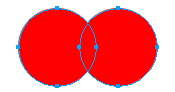 --- --- --- >>
--- --- --- >> 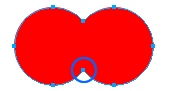 圖1.2
圖1.2
1.2 用工具箱的超級選擇工具![]() (也就是工具箱右上角的白色箭頭),點中如上圖1.2所示的節點,向下拖動到合適的位置,也就是你的心型圖的高度。如下圖所示:
(也就是工具箱右上角的白色箭頭),點中如上圖1.2所示的節點,向下拖動到合適的位置,也就是你的心型圖的高度。如下圖所示:
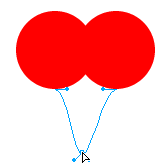
1.3 還是用超級選擇工具,點中如下圖3.1所示的兩個節點,此刻心型圖已經形成了,如下圖3.2所示:
圖3.1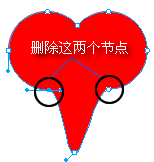 --- --- --- >>
--- --- --- >> 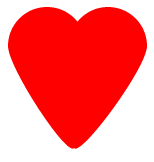 圖3.2
圖3.2
第二步:制作心型圖上的暈圈。
2、1選中心型,然後clone它,接著把clone後的心型,縮小相應的比例,選中縮小的心型,clone它,接下來還是繼續縮小clone後的心型。這樣,我們一共有三個心型。(三個心型的大小對比我們可以看下圖4、1所示)。好了,接著我們還要繼續美化一下,點中最後clone的心型的最下端的節點,向下拖動,直到如下圖4、2所示的樣子為止。
圖4、1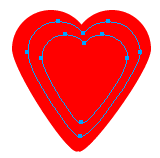 --- --- --- >>
--- --- --- >> 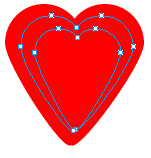 圖4、2
圖4、2
2、2。同時選中剛剛clone的兩個縮小的心型,選擇菜單項"modify --> combine --> punch"(呵呵,好像我們使用combine的命令近乎瘋狂了……),此刻我們並不能看出什麼效果,但是從層面板上我們已經可以看出punch作用後的效果了。沒關系,我們接著打開fill面板,將punch後的圖形填充為白色。看看是不是很清晰了?請看下圖:
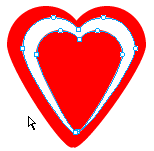
2、3。將punch後的圖形填充為白色後,還是選中它,打開 effect 面板,選取 "blur --> gaussian blur",將數值改為"9"或者你想要的效果數值,當然你可以多試兩次,找到最佳的填充效果。效果如下圖所示:
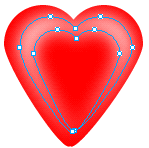
第三步、制作心型的底暈。這裡我們可以通過兩種方法可以實現這種底暈效果。
方法一:選中完整的心型圖,clone它,然後調整clone後的心型圖:打開effect面板 "blur --> gaussian blur",將數值改為"15",總之數值越大,暈圈也就越大。完成效果圖如下圖所示。
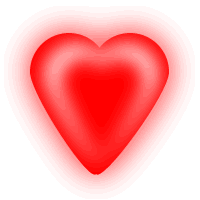
方法二:選中完整的心型圖,打開effect 面板 "shadow and glow --> glow"。具體設置請看下圖。當然你可以自行調整,達到你滿意的效果為止。最終完成後效果圖如上圖。
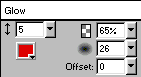 第四步、輸入文字。這個就不必多講了,呵呵,隨意啦!反正怎麼肉麻怎麼來
第四步、輸入文字。這個就不必多講了,呵呵,隨意啦!反正怎麼肉麻怎麼來